Para obter a experiência de Single Sign-On quando os usuários acessam aplicativos do aplicativo Workspace ONE Intelligent Hub ou do portal do Hub no navegador, a política de acesso padrão é configurada com regras para cada tipo de dispositivo usado em seu ambiente, Android, iOS e MacOS e definida na ordem em que os métodos de autenticação são usados para autenticação.
Pré-requisitos
- Os métodos de autenticação que a sua organização suporta configurados e habilitados.
- Intervalos de rede de endereços IP definidos criados e atribuídos aos provedores de identidade.
Você encadeia a Conformidade do Dispositivo ao método de autenticação do dispositivo para medir a integridade do dispositivo gerenciado, resultando em aprovação ou reprovação com base nos critérios definidos do Workspace ONE UEM.
Crie uma regra para cada tipo de dispositivo que pode ser usado para acessar o aplicativo Workspace ONE Intelligent Hub.
Este exemplo é para que a regra permita acesso do tipo de dispositivo iOS e com a conformidade do dispositivo.
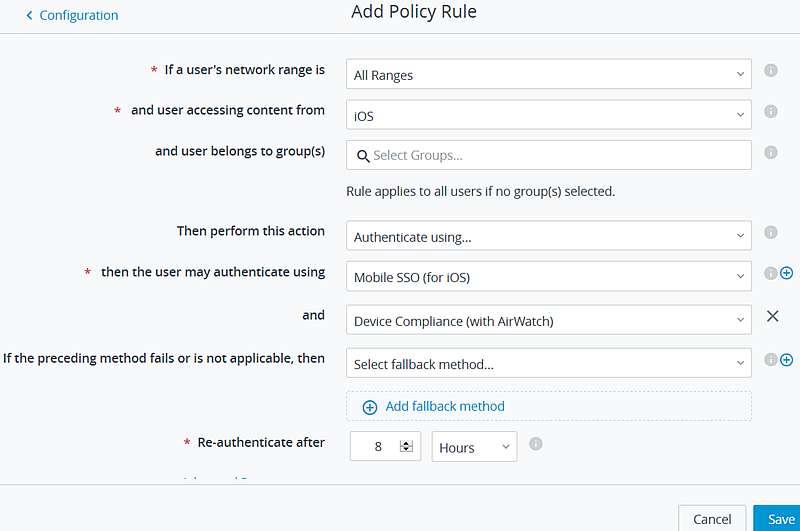
Crie regras de política que se aplicam a todos os métodos de autenticação em todos os diretórios configurados. Se um diretório usa um método de autenticação que não está configurado em uma regra de política, os usuários nesse diretório não poderão fazer logon.
Procedimento
O que Fazer Depois
Crie regras adicionais, se necessário.
Após a criação de todas as regras, ordene as regras na lista de acordo com como elas são aplicadas.
As regras de política editadas entram em vigor imediatamente.